2020年6月20日更新
Windows インストールが破損しているかウイルスに感染している場合、いつクラッシュが発生するかわかりません。まれですが、起こる可能性があります。
Windows 回復ドライブは、この種のシナリオで用意しておきたいバックアップ ソリューションです。これは、コンピュータがまだ正常に動作していた頃に戻る方法です。
このディスクには、問題のトラブルシューティングに役立つツールが多数含まれており、最悪の場合は Windows をリセットできます。予防は治療よりも優れているため、後で必要になった場合に備えて常に手元に置いておくと良いでしょう。
このプロセスには、少なくとも 16 GB の容量を持つ USB ドライブ (または外付けドライブ) などの外部ストレージ ドライブが必要です。プロセス中に消去されるため、開始する前にドライブ USB 上のすべてのデータがバックアップされていることを確認してください。手順。つまり、USB ドライブが空で、すぐに使用できることを確認してください。手順を以下に要約し、次に詳しく説明します。
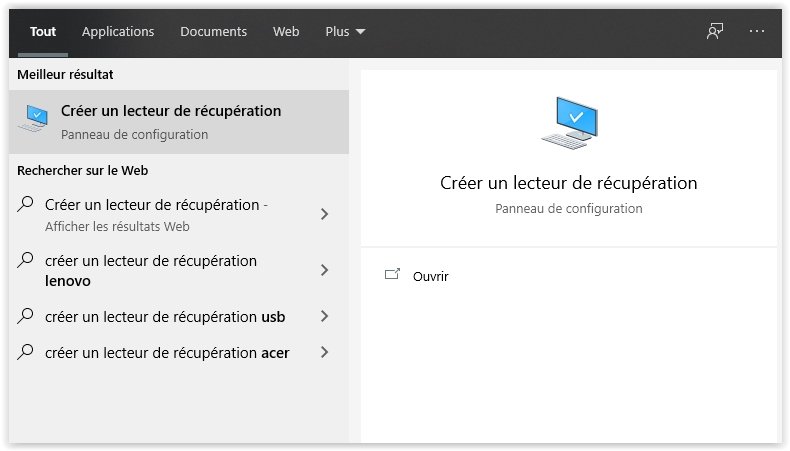
- リカバリディスクの作成は実際には非常に簡単なプロセスです。 16GB USB ドライブが接続されたら、メニューを開きます起動するにはキーを押すことによって窓。
- 入力回復ドライブを作成するそしてキーを押してくださいメインディッシュ。管理者パスワードの入力または選択の確認を求められる場合があります。
- ツールを開くときに、オプションがシステムファイルを回復ドライブにバックアップするが選択されている状態でクリックします続く。
- USB ドライブを PC に接続し、選択してから、続く。
- 選択作成する。多くのファイルを回復ドライブにコピーする必要があるため、時間がかかる場合があります。
回復ドライブの作成プロセスの最初の画面には、必要なことを確認するチェックボックスがあります。システムファイルを回復ドライブにバックアップする。このボックスはチェックしたままにしておく必要があります。該当する場合、Windows を再インストールするために回復ドライブに必要なファイルがコピーされます。をクリックしてください続く続けます。
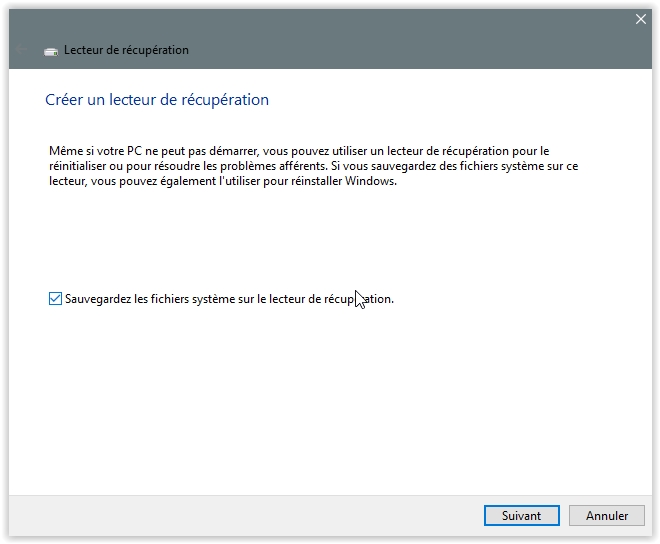
アドバイス: このオプションの選択を解除すると、1 GB USB フラッシュ ドライブのみを使用できますが、トラブルシューティング ツールしか使用できなくなり、完全にリセットする必要がある場合に Windows を再インストールするために使用できなくなります。完全なオプションを選択することを強くお勧めします。
このツールは利用可能なドライブを検索します。これには数分かかる場合があります。プロセスが完了すると、リムーバブルドライブのリストが表示されます。使用するドライブを選択し、クリックします。続く。
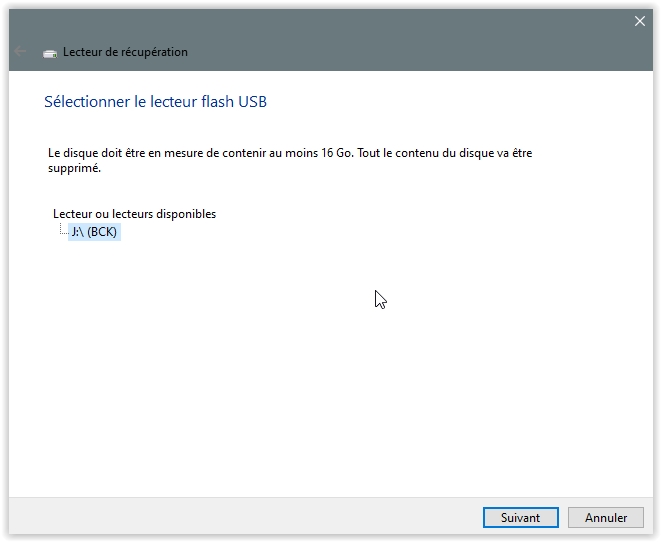
ドライブに別の名前(次のようなわかりやすい名前)を付けると便利です。リカバリUSB例えば。ファイルマネージャーでドライブの名前を変更できます。これを行うには、単にファイルエクスプローラー(Windows + E)、名前を付けたいドライブを右クリックし、名前変更オプションを選択して、任意の名前を付けます。
最後の画面は、プロセス中にディスクが消去されることを指定する最終確認です。保存しておきたいファイルをバックアップしたら、 をタップします作成する。
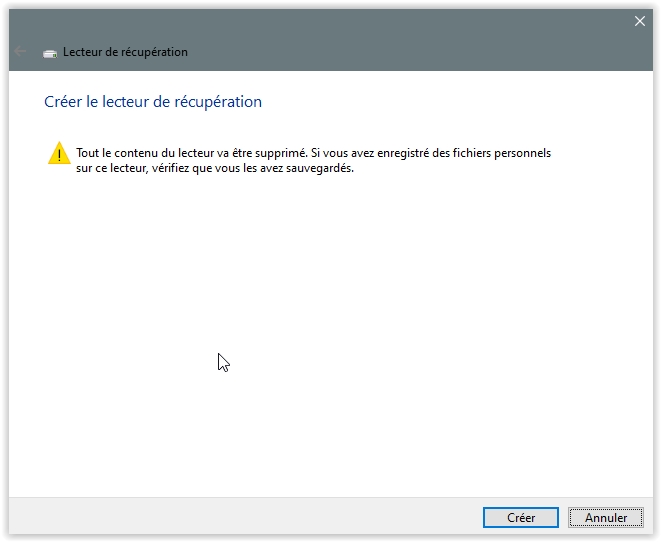
この手順の後、USB ドライブに以前に保存されていた内容はすべて消去されます。
このプロセスには時間がかかる場合があります。コピーが完了すると、進行状況バーがテキストに置き換えられます。回復ドライブの準備ができました。ボタンをクリックしてください終了するにはをクリックしてプログラムを閉じます。
アドバイス: リカバリ ディスクが必要になった場合に見つけられるように、必ず安全な場所に保管してください。
